| Vi bestræber os på at have vores hjemmeside på så mange sprog som muligt, dog er siden lige nu maskinoversat ved hjælp af Google Translate. | Luk |
-
-
produkter
-
resurser
-
support
-
firma
-
-
Startside
-
Ressourcer
- Blog
- Reduktion Processor Brug i WindowsReducing Processor Usage in Windows
Reduktion Processor Brug i WindowsReducing Processor Usage in Windows
Ved Steve Horton Oktober 04, 2013cpu, performance, task manager, windows4 CommentsHvis din computer ser ud til at køre lidt langsommere end normalt, er det muligt, at din computer kører med højere CPU-kapacitet end normalt. De mest almindeligt anvendte programmer og processer vil få din computer til at køre med en cool 5%. Når du ser videoer, spiller spil og kører visse programmer, kan denne figur spike midlertidigt, men skal vende tilbage til normal, efter at mediet eller applikationen er færdig med at køre.
Nogle problemer kan medføre, at din computer kører ved højere procentsatser i lange perioder. En høj procentdel betragtes som 50% eller mere i længere perioder. Dette kan medføre, at computerens ydeevne mindskes, hvilket resulterer i langsommere drift, fryser og tilfældige nedlukninger. Nogle af disse problemer kan indeholde, men er ikke begrænset til:
- Et program eller en applikation opdagede en uventet fejl
- Et program blev “fast”, der fik det til at fungere på en uendelig sløjfe
- Kører for mange applikationer på én gang
- Virus / Malware infektioner
Hvis disse problemer vedvarer, kan de resultere i, at CPU’en kører med 100% kapacitet regelmæssigt, hvilket igen tvinger CPU’en til løbende at frigøre proceskraft. Dette medfører langsom og besværlig drift.
Første ting først – du bør kontrollere løbekapaciteten eller din computer i din task manager. Task Manager er et program, der viser detaljerede oplysninger om kørende programmer, computer ydeevne og nuværende kapacitets brug.
Task Manager Access
Før du åbner Task Manager, skal du sørge for at alle programmer og vinduer, der ikke er nødvendige, lukkes. Derefter kan du få adgang til skærmen Task Manager:
- Windows XP: Tryk Ctrl + Alt + Del samtidigt, vinduet skal øjeblikkeligt vises.
- Windows Vista / 7 og Windows 8: Tryk på Ctrl + Alt + Del samtidigt. Dette fører dig til en sikkerhedsskærm, og du kan klikke på Opgavestyring fra de viste optioner.
Task Manager skal se ud på følgende måde:
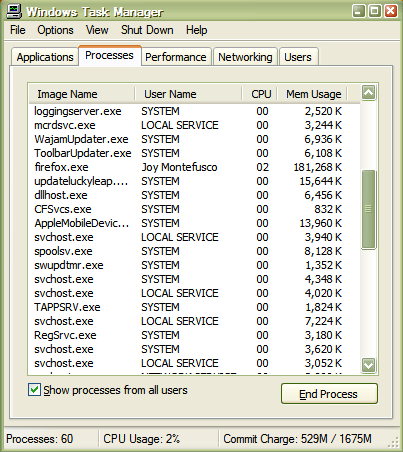
Reducer processor anvendelse: ProcesserDin computers ydeevne vises nederst i dette vindue. Vær opmærksom på den aktuelle CPU-brug i displayet. I dette eksempel kører CPU-brugen ved 2%, og de nuværende køringsprocesser er 60.
Nu hvor du kan se aktuelle processer og applikationer, mens de kører, skal du klikke på CPU- kolonnen som vist nedenfor.
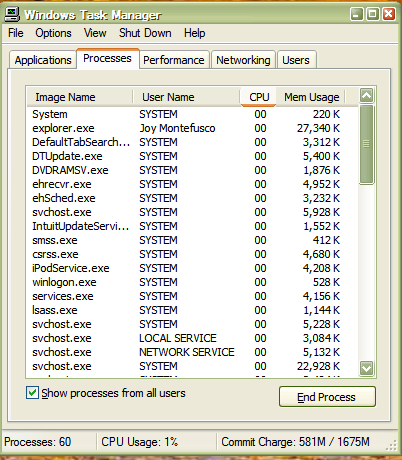
Reducer processor anvendelse: CPU TabNu kan du notere, hvilke programmer der forårsager den højeste CPU-brug.
Hvis en applikation indtager det meste af brugen, kan det tyde på, at der er et problem med applikationsprocessen. Du kan vælge at afslutte processen ved at fremhæve det errant-program og klikke på Afslut proces . Se nedenunder:
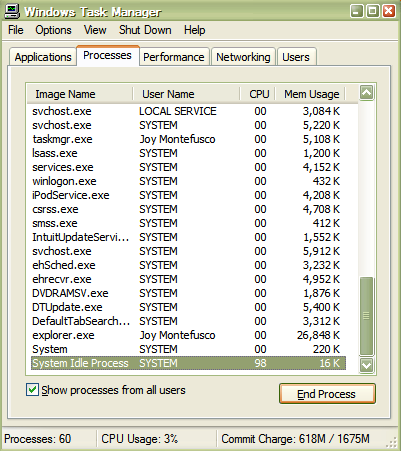
Reducer processor anvendelse: Slut ProcessDette vil afslutte processen, du valgte, og frigøre CPU-brugsrummet, hvor applikationen var optaget.
Hvis normale programmer som Word eller Outlook konstant bruger din procesplads, kan dette tyde på et større problem. Da disse programmer normalt optager meget lidt brug, kan en virus forårsage problemer med disse programmer. Installation af en velrenommeret antivirussoftware kan medvirke til at løse problemer i forbindelse med virus- eller spywareinfektioner, som kan påvirke computerens ydeevne.
Det er også muligt, at din computer simpelthen ikke har nok hukommelse til at køre programmer, du gerne vil bruge ofte. I dette tilfælde kan du ringe til en professionel for at installere RAM eller “random access memory” til din computer. RAM kan øge computerens behandlingsevne ved at tillade, at flere applikationsoplysninger lagres i dens hukommelse, hvilket effektivt frigør plads til at køre programmer.
Was this post helpful?YesNoGratis Driver Opdateringer
Opdater dine drivere på mindre end 2 minutter for at nyde bedre PC ydeevne - Gratis.
Gratis Driver Opdateringer
Opdater dine drivere på mindre end 2 minutter for at nyde bedre
PC ydeevne - Gratis.
Fandt du ikke dit svar?Stil et spørgsmål til vores fællesskab af eksperter fra hele verden og få svar på ingen tid overhovedet.most relevant nylige artikler Firma| Partnere| EULA| Juridisk bemærkning| Sælg/del ikke mine oplysninger| Administrer mine cookiesCopyright © 2026 Corel Corporation. Alle rettigheder forbeholdt Brugsbetingelser | Privatliv | CookiesFastgør det på Pinterest
-